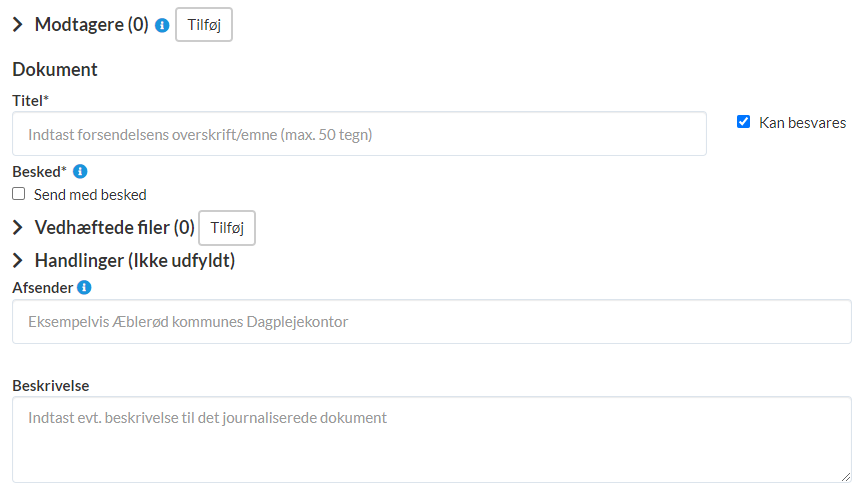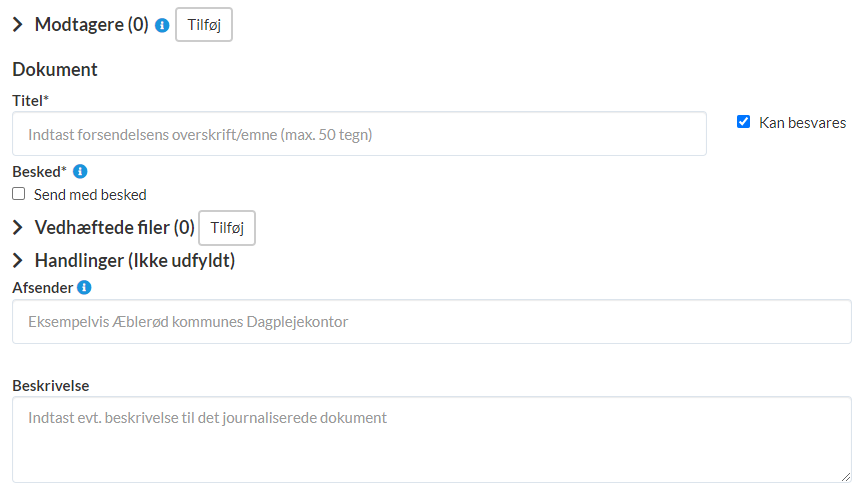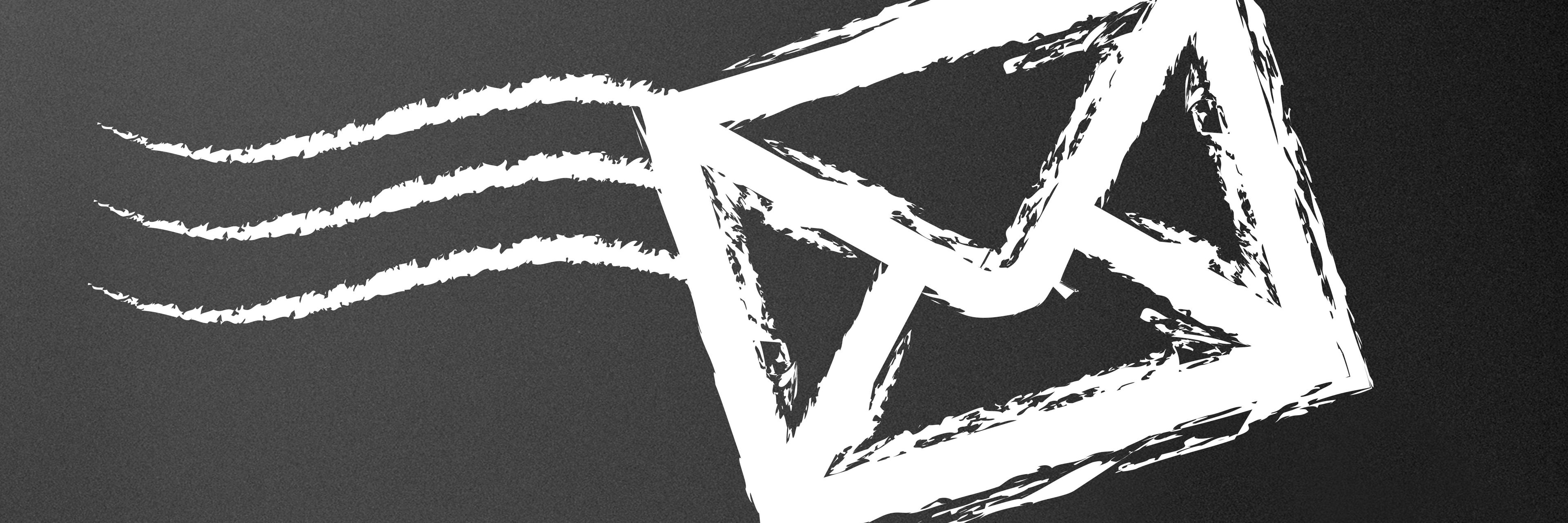
Postklient og Digital post
Her finder du lidt forskelligt om Postklienten og Digital post-modulet.
Du kan tilgå Postklienten at klikke på 'genvejsikonet' i A-sag og Nemsag.
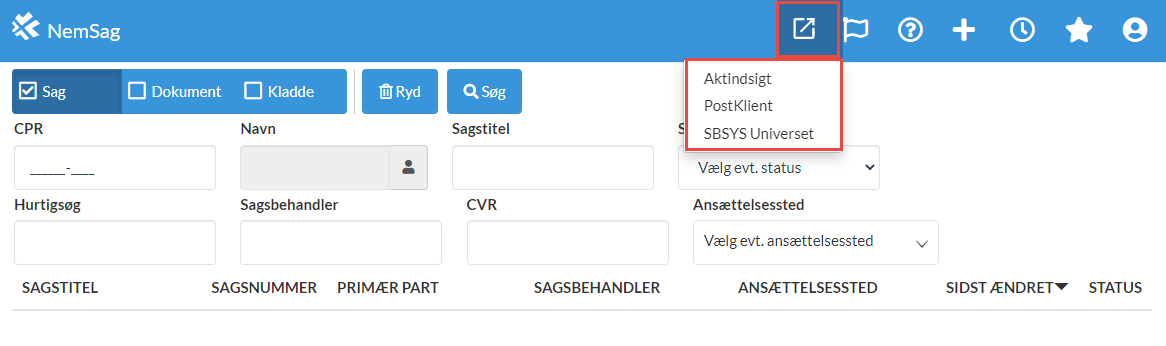
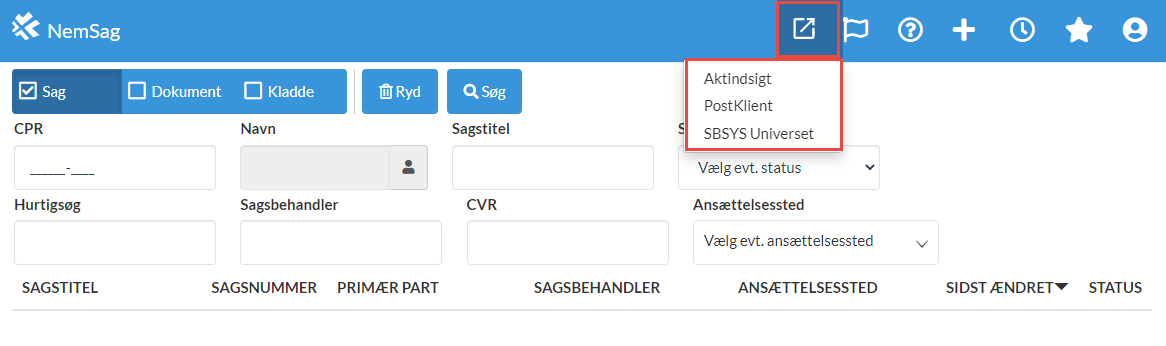
Du får automatisk tildelt adgang til din afdelings postkasse - oplever du ikke at have adgang, skal du oprette en supportsag til IT.
Med denne vejledning kan du se, hvilke felter man bliver mødt af, når man åbner en henvendelse i Postklienten.
I Postklienten kan man downloade et dokument ved at klikke ind på henvendelsen og klikke på 'Download' knappen i previewet til højre.
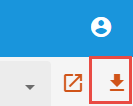
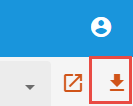
Hvis der ikke ikke sker noget, når du klikker download, så skal cache og cookies fjernes, for at det kan lykkedes.
På SBSYS Universet finder du en vejledning til, hvordan du får download-knappen til at virke, ved at fjerne cache og cookies.
Når du har fulgt vejledningen, skal du efterfølgende opdatere og så skulle det være muligt at downloade.
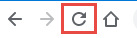
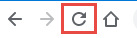
I Postklienten er det kun muligt, at sende en henvendelse til én modtager ad gangen.
Der har været indgivet et ønske til SBSYS Brugerklubbens 'Vedligehold og Småudvikling's-gruppe, som har behandlet ønsket - og ønsket afvises med den begrundelse, at der skal være én ansvarlig for henvendelse, hvilket der ikke vil være, hvis der eksempelvis skulle sendes ud til 5 modtagere.
Ønsket er dermed afvist og sættes ikke til udvikling.
Fra tid til anden, kan der være behov for at flytte en henvendelsen til en anden postkasse.
I Postklienten er det hurtigt og nemt at flytte henvendelsen til en anden postkasse - du gør følgende:
- Klik på henvendelsen som ønskes flyttet - flueben vises ved henvendelsen.
- En 'flyttefunktion' vises.
- Klik på postkassen, som henvendelsen skal flyttes til.
- Klik 'Flyt markerede' - henvendelsen flyttes nu til valgte postkasse.
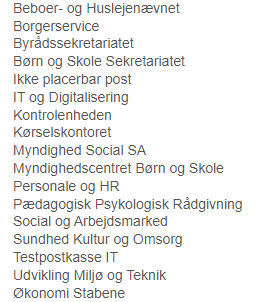
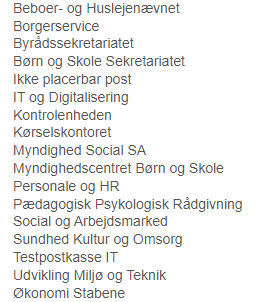
Er du ved en fejl kommet til at læne dig forkert ind over tastaturet, så din henvendelse er forsvundet? Eller er der bare sket noget uforklarligt, så din henvendelse er væk - så kan der være en mulighed for, at IT kan hjælpe dig med at finde henvendelsen frem igen.
Du opretter en sag til IT-support, hvor du for så vidt muligt skal oplyse; titel på henvendelsen, dato, afsender, modtager mv. - jo flere oplysninger du kan give, jo nemmere har vi ved at finde posten igen.
IT har mulighed for at genfinde post i op til 93 dage - når de 93 dage er gået, er henvendelsen uigenkaldeligt væk.
Du kan se, hvad der står i henvendelsen, ved at klikke ind på den - til højre for henvendelsen vises et preview, hvor du kan se indholdet i henvendelsen.
Postklienten er default sat op til at vise følgende filtyper i previewet:
- Mails - sbsip-body.html
- Indskannet post - PDF
- Digital post - Hoveddokument-da-hoveddokument.html
Du kan nemt se andre filtyper i previewet, hvis henvendelsen eksempelvis har vedhæftet nogle filer, som du gerne vil se - du klikker blot på den lille pil og vælger den fil, som du vil have vist i previewet.
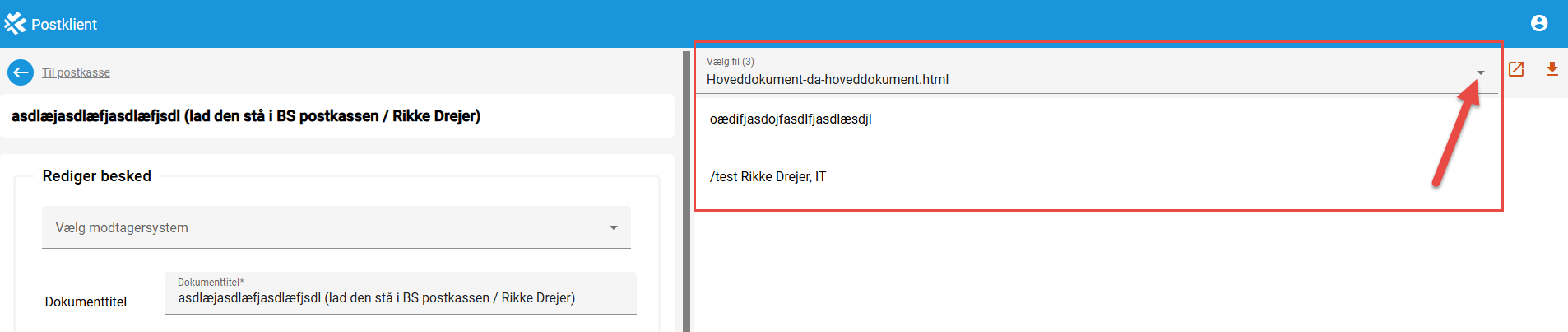
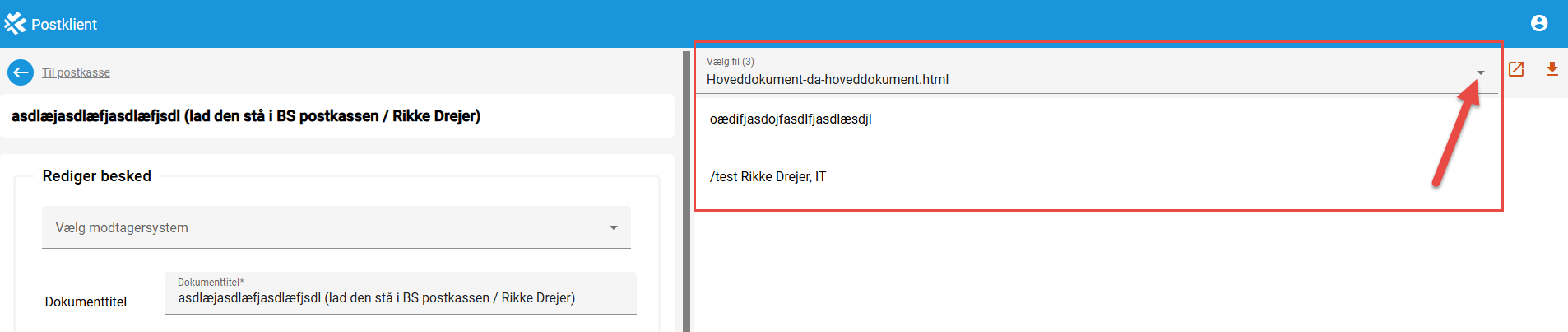
Det er ikke muligt at lave egen opsætning for visning af filtyper i previewet.
Hvis du har klikket på en henvendelse, er det let at komme tilbage til 'postoversigten' - du klikker blot på 'tilbageknappen' - også kaldet 'brødkrummestien', som vist på billedet.
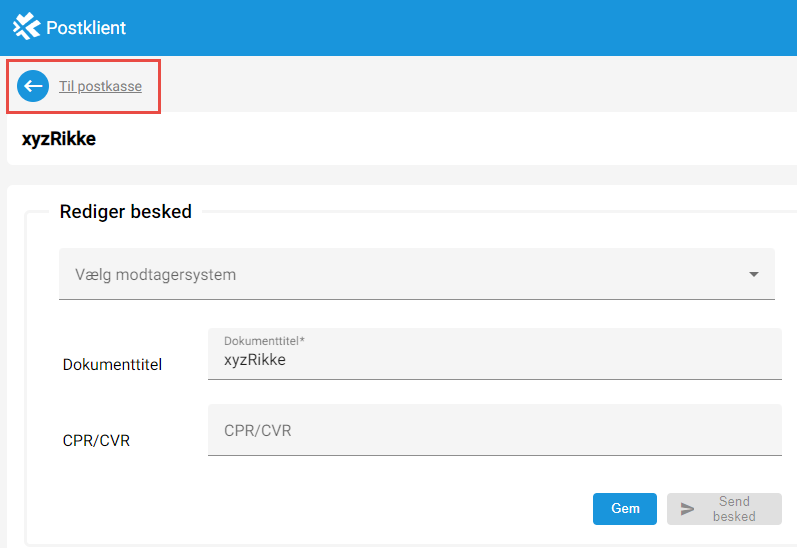
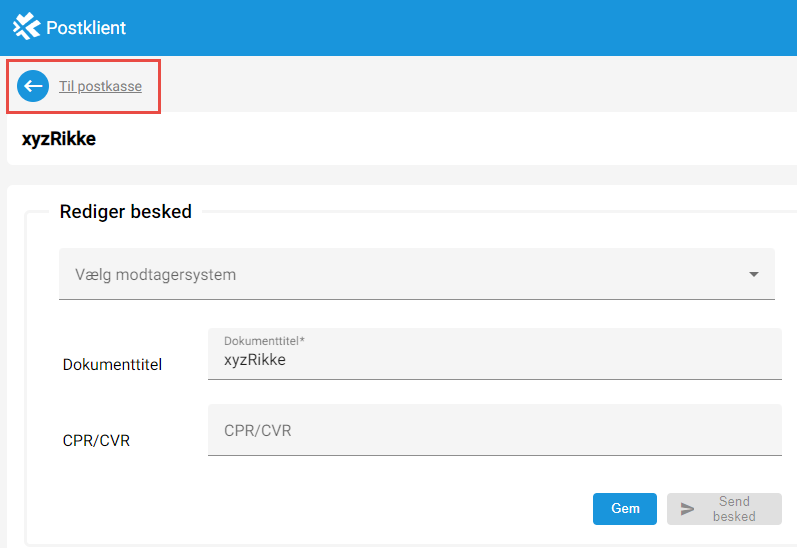
Posten ligger i Postklienten i 93 dage - når de 93 dage er gået, kan posten ikke åbnes og den kan IKKE genfindes.
Det er derfor vigtigt, at du overholder de vedtagne journaliseringsprincipper for Randers Kommune, som siger, at post skal være journaliseret samme dag eller dagen efter modtagelsen.
Hjælp dine kolleger og mind dem om, hvis der ligger post til dem i Postklienten, som skal håndteres.
Fra Postklienten kan du nemt journalisere en henvendelse til en eksisterende sag.
- Klik på henvendelsen - vælg modtagersystem 'SBSYS - eksisterende sag'
- Hvis det er en 'helt ny' henvendelse, søges sagen frem via 'Søg sag'
- Hvis henvendelsen er kendt i forvejen (retursvar digital post), findes sagen automatisk frem ved valg af modtagersystem
- Skriv sagsbehandler
- Skriv sigende dokumenttitel
- Skriv sagspart
- Hvis henvendelsen er kendt i forvejen (retursvar digital post), vises sagspart automatisk
- Klik 'Send besked' og henvendelsen journaliseres nu på den valgte sag.
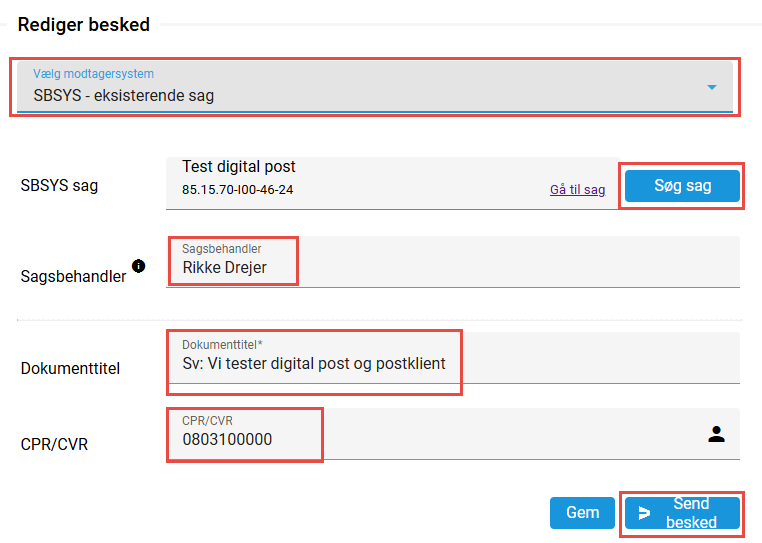
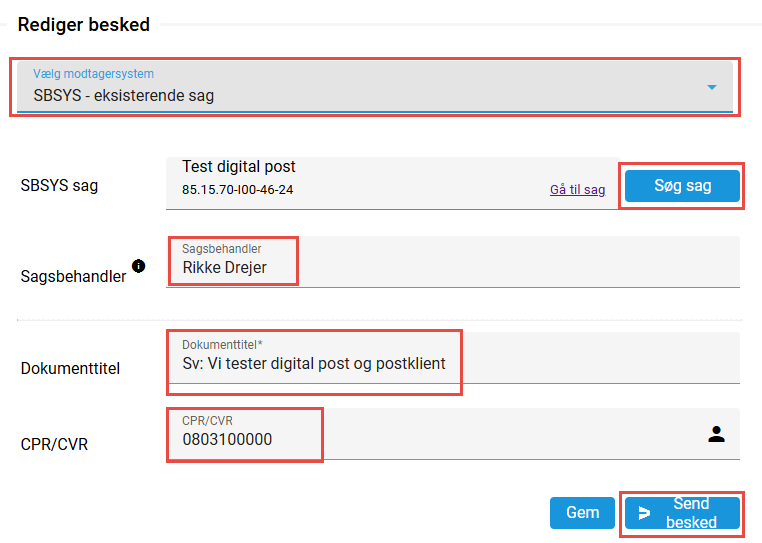
Hvis du skal have adgang til Postklienten, skal du oprette en sag via IT-support og angive, hvilken postkasse, som du skal have adgang til.
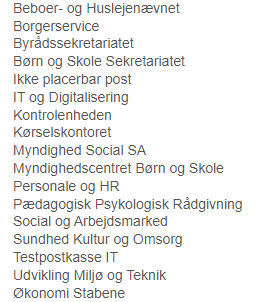
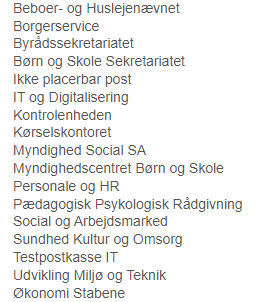
I Postklienten er der udpeget nogle postfordelere, som er ansvarlige for, at posten tildeles eller videresendes til rette sagsbehandler.
Du finder, hvem som er postfordeler på SBSYS Universet på siden 'Hvem fordeler post i Postklienten?'.
Der kan være 2 årsager til, at du ikke kan se posten i Postklienten - enten skal Postklienten 'kickstartes' eller også mangler du at få tildelt en adgangsrolle til Postklienten.
Start med at gøre følgende:
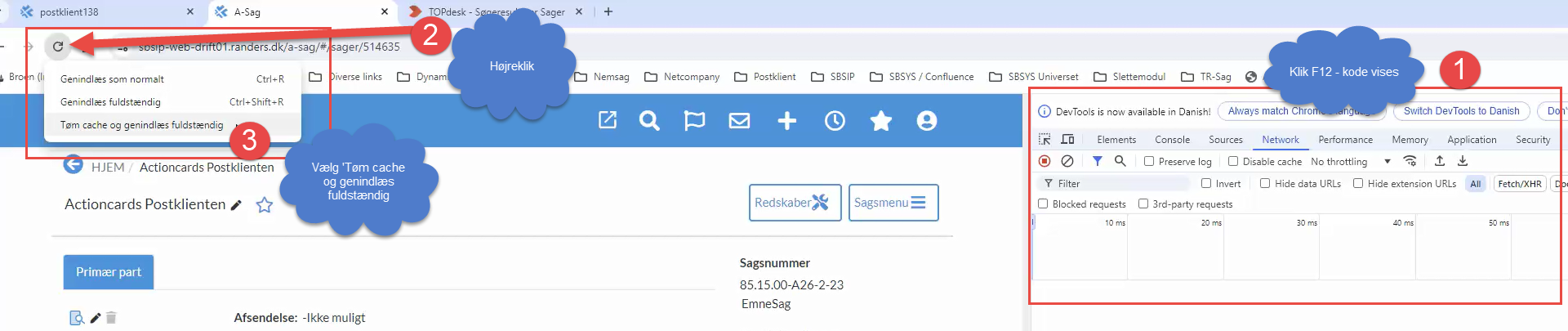
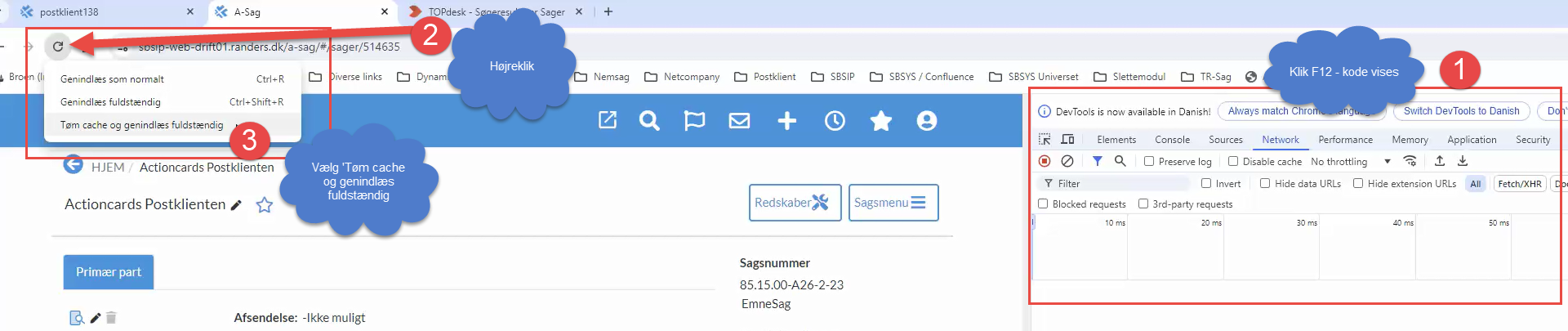
Hvis det ikke hjælper at 'kickstarte' Postklienten, har du med stor sandsynlighed ikke fået tildelt en adgangsrolle til Postklienten - du skal derfor oprette en IT-supportsag via Serviceportalen.
Fra tid til anden, kan systemet finde på at stå 'at køre', når du vil logge på Postklienten.
Har du været derinde før og behandlet post, kan det højst sandsynligt være fordi, at browserhistorik på din pc, skal ryddes.
- Hav kun ét browservindue åbent - Klik på de 3 prikker øverst i højre hjørne.
- Klik 'Historik'.
- Klik 'Historik' og et nyt billede åbnes.
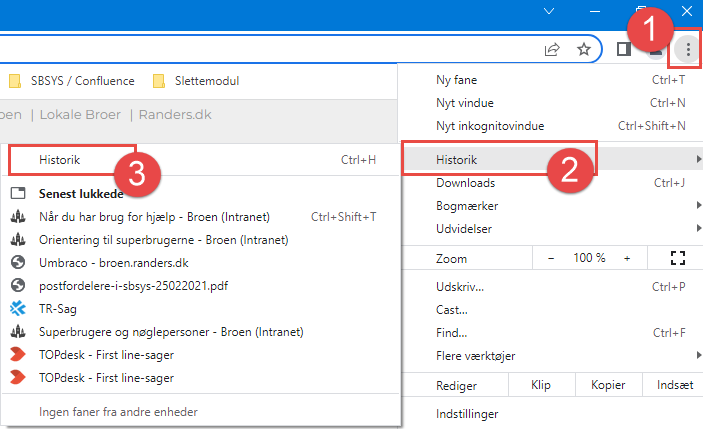
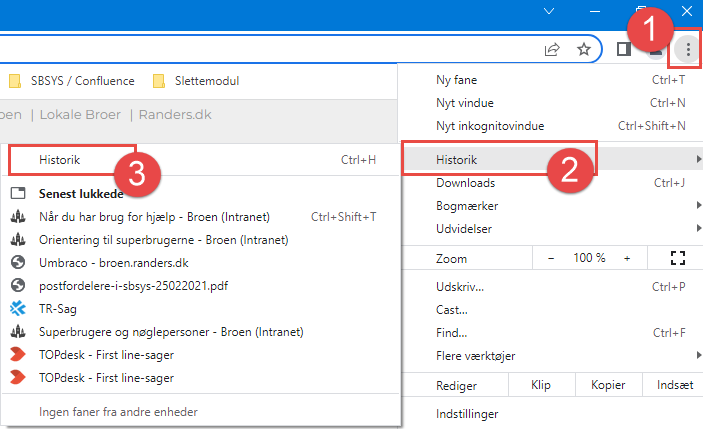
- Klik på 'Ryd browserdata'.
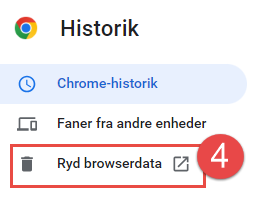
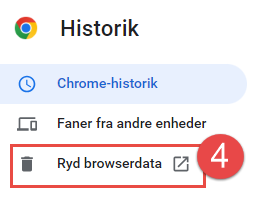
- En dialogboks vises, hvor du klikker 'Ryd data'.
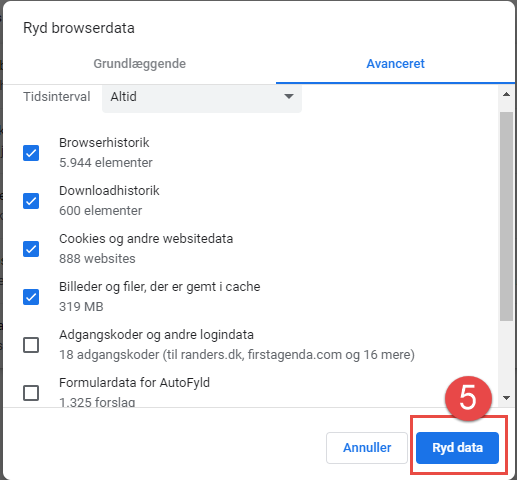
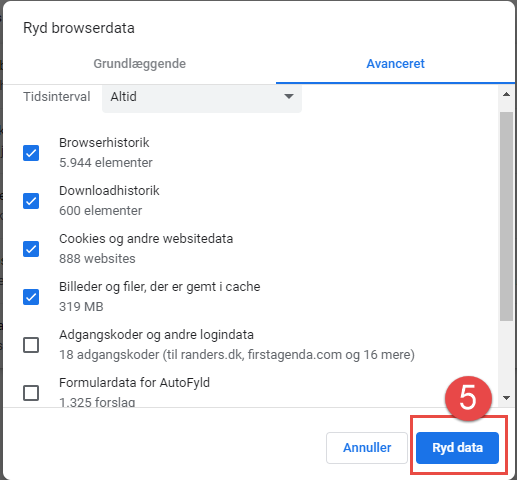
Har du fortsat udfordringer efter ovenstående, kan der oprettes en sag til SBSYS Teamet via IT-support.
Denne vejledning hjælper dig til, hvordan du scanner et dokument til din afdelings postkasse i Postklienten.
Det scannede post, som kommer fra scanningsbureau, vil fremadrettet kun blive sendt til Borgerservice, som står for fordelingen af posten til de forskellige postkasser.
Hvis du har en henvendelse, som skal slettes fra Postklienten, sættes der blot 'flueben' ud for henvendelsen og derefter dobbeltklikkes på 'Slet markerede'.


Fortryder du sletningen af henvendelsen, opretter du en IT-supportsag, hvor du skriver, at du gerne vil have genfundet en henvendelse - oplys gerne titlen på henvendelsen og dato for, hvornår henvendelsen er kommet ind i Postklienten - så genfinder vi henvendelsen til jer.
Vær opmærksom på, at henvendelserne KUN kan genfindes inden for 30 dage fra sletningsdatoen.
Når der skal sættes en ansvarlig på en henvendelse, klikkes ind på henvendelsen - skriv sagsbehandler (systemet hjælper på vej, når du begynder at skrive) - tryk 'Gem'.
Henvendelsen er nu blevet tildelt til en ansvarlig.
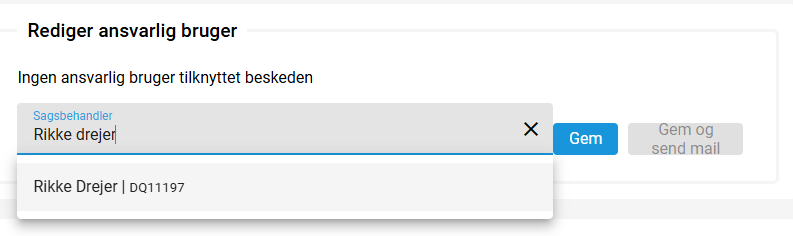
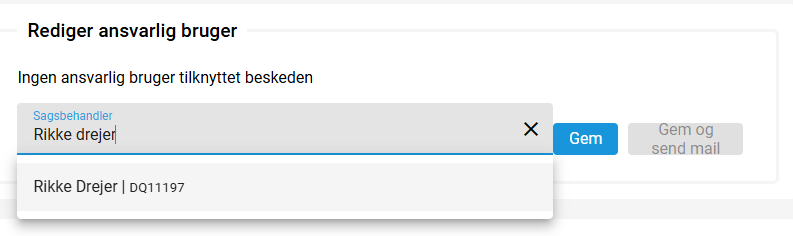
Når du vil tilføje en borger som sagspart på en henvendelse, klikker du ind på henvendelsen - vælg modtagersystem og tast sagspart CPR.NR eller CVR - tryk 'Gem'.
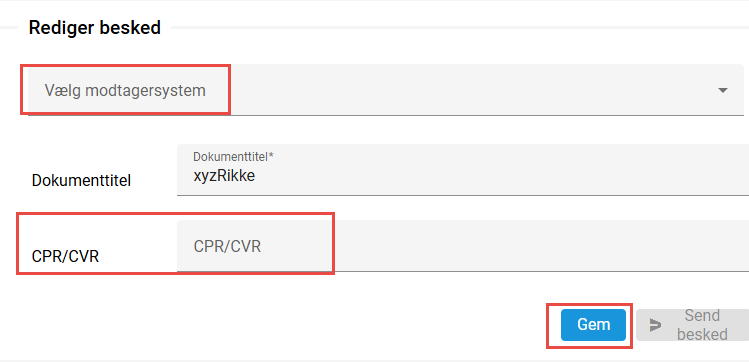
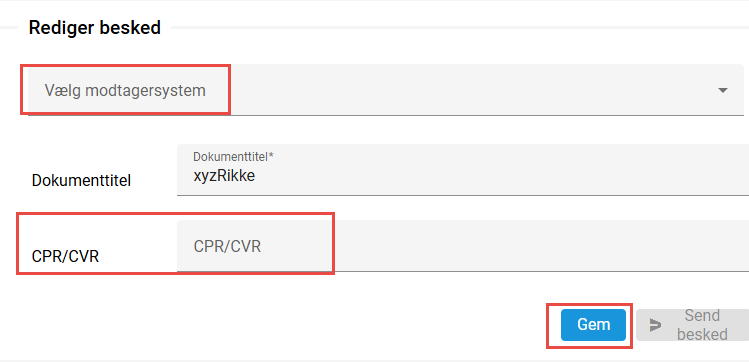
Hvis der er endt en henvendelse i ens afdelingspostkasse, som i stedet skulle have været i ens fagsystem, er det nemt at sende henvendelsen videre via mail.
Klik ind på henvendelsen - vælg 'Email' som modtagersystem - skriv e-mail på modtager (kopiér gerne mailadresse ind) - tryk 'Send besked' og beskeden forsvinder nu fra Postklienten og sendes til modtager.
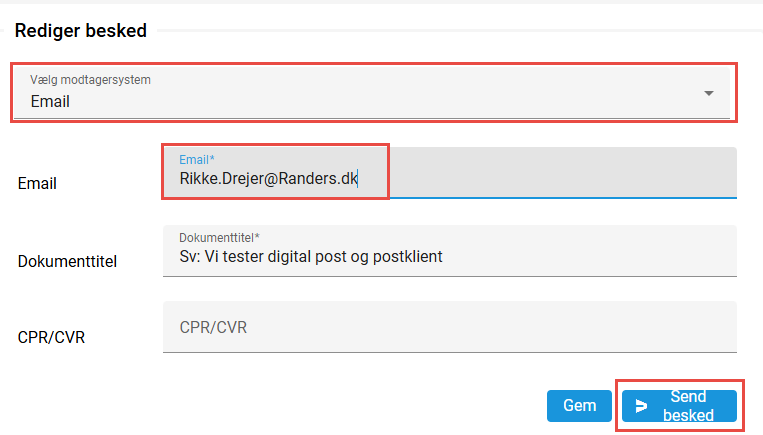
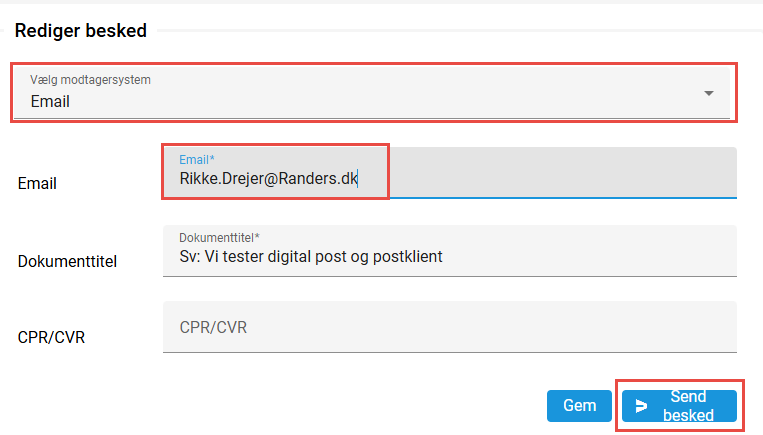
Det er vigtigt at nævne, at post som skal journaliseres i SBSYS, A-sag eller Nemsag IKKE skal videresendes, men journaliseres på ny eller eksisterende sag direkte fra Postklienten.
Hvis der er rigtig meget post i en postkasse og virker helt uoverskueligt, så har du mulighed for kun at få vist de henvendelser, hvor du er ansvarlig.
Du klikker blot på knappen ved 'Vis kun mine' og de henvendelser, som er fordelt til dig, vises.


Hvis en henvendelse ikke er tildelt rette ansvarlig, er det nemt at ændre ansvarlig.
Klik ind på henvendelsen - skriv navnet på den sagsbehandler, som skal have henvendelsen - systemet hjælper dig på vej når du begynder at skrive - klik gem.
En ansvarlig står nu med navn på henvendelsen.
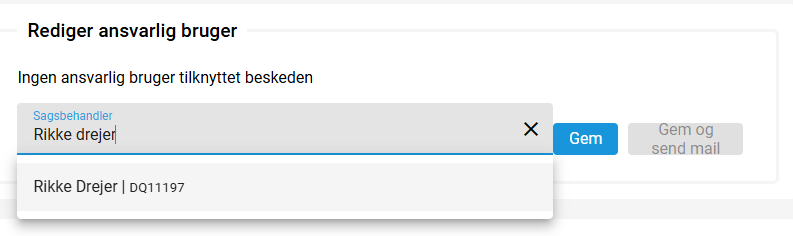
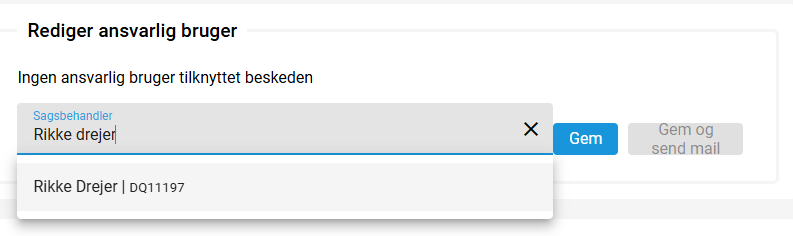
Ny digital post
Hjælp at hente
Vejledning til hvordan du sender digital post, fra A-sag og Nemsag
Hvad ved vi om digital post modulet?
- Vedhæfter man en fil fra lokal drev, er den ikke omdannet til PDF.
- Digital post afsendt fra delforløb og et evt. retursvar fra modtager, ender pt. ikke i delforløbet.
- På nuværende tidspunkt, skal man fjerne filen fra forsendelsen i SBSYS, hvis man ønsker KUN at sende en besked til modtager uden vedhæftning.